Come registrare lo schermo su Windows con ToolRocket Capture Screen Recorder
Miscellanea / / August 04, 2021
Annunci
Quando si tratta di condividere il tuo gameplay con il mondo, condividere video didattici o trasmettere in live streaming un corso, abbiamo bisogno di un registratore dello schermo. Un registratore dello schermo ti consente di registrare cosa sta succedendo, sullo schermo del tuo PC / laptop insieme all'audio del sistema o del microfono. Ma la maggior parte delle registrazioni dello schermo là fuori sono pagate o non registrano in buona qualità. Ecco ToolRocket Capture Screen Recorder, la soluzione completa per tutte le tue esigenze.
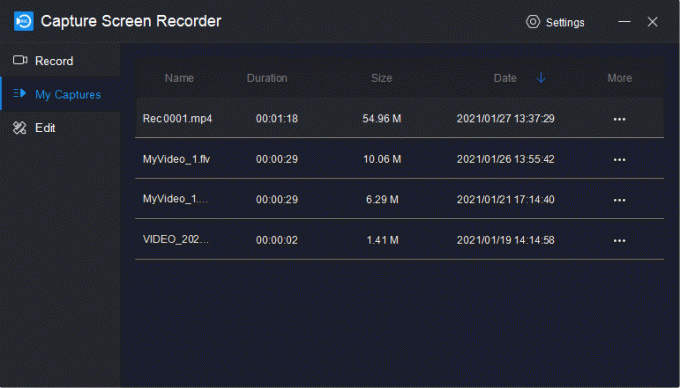
ToolRocket Capture Screen Recorder è un registratore dello schermo che supporta l'acquisizione di giochi, lo streaming live, ecc. Puoi registrare lo schermo del tuo PC / laptop in qualità video originale, SD e HD e salvare la registrazione in diversi formati come AVI, MP4 e FLV. Puoi anche scegliere tra audio di sistema, microfono o anche entrambi, a seconda dell'audio che desideri registrare. L'app ti consente di registrare in diverse modalità come Schermo intero, Area selezionata, Giochi e può anche registrare filmati da webcam. L'audio si sincronizza perfettamente con il video, quindi non devi preoccuparti di avere una registrazione non sincronizzata.

Annunci
Cosa rende ToolRocket Capture Screen Recorder si distinguono dalla concorrenza sono i potenti widget, che includono strumenti pennello, tasti di scelta rapida, ecc. Gli strumenti pennello ti consentono di aggiungere linee, moduli, frecce e testo allo schermo durante la registrazione, non hai bisogno di un editor video. Inoltre, questo rende i video didattici / educativi più interattivi e divertenti da guardare. Puoi anche assegnare tasti di scelta rapida per avviare, interrompere o mettere in pausa la registrazione dello schermo. C'è anche un'opzione integrata per tagliare i tuoi video registrati senza problemi. Per mostrarti quanto è facile usare ToolRocket Capture Screen Recorder, ecco una guida rapida su Come registrare lo schermo con ToolRocket Capture Screen Recorder:

- Scarica e installa ToolRocket Capture Screen Recorder sul tuo PC / laptop.
- Apri l'app.
- Seleziona la modalità, l'audio, la qualità e il formato richiesti dal menu fornito.
- Premi il pulsante Registra e lo schermo inizierà la registrazione.
- Dopo la registrazione, fare clic su My Captures dal menu a sinistra per visualizzare in anteprima il clip registrato.

È così facile registrare lo schermo utilizzando ToolRocket Capture Screen Recorder. L'app è disponibile solo per Windows 10/8/7 al momento. E ciò che lo rende una solida raccomandazione è che può essere scaricato gratuitamente. A differenza di altri registratori dello schermo gratuiti, non ci sono restrizioni sul tempo di registrazione. Oltre al potente strumento pennello e al widget dei tasti di scelta rapida, puoi aggiungere altri widget efficienti come la finestra mobile e il puntatore del mouse dalla sezione delle impostazioni nella barra in alto.
Quindi, se sei sul mercato alla ricerca di un file registratore dello schermo, Senza dubbio ToolRocket Capture Screen Recorder è una delle migliori opzioni. È semplice da usare ma molto potente. Inoltre, è dotato di molte altre funzionalità, che lo fanno davvero risaltare. E la ciliegina sulla torta è che è gratuito.
Annunci
Pubblicità Molte persone hanno computer dual boot con Linux (Ubuntu) e Windows installati insieme. Ora, se non lo sei...
Pubblicità Microsoft presenta continuamente aggiornamenti di Windows 10 per garantire le ultime patch di sicurezza e stabilità...
Annunci Gli utenti di Windows hanno generalmente familiarità con apisetschema. Dll è uno dei collegamenti dinamici di Windows 10...



